Connetti/controlla i computer tramite rete con KontrolPack

Controlla facilmente i computer della tua rete con KontrolPack. Collega e gestisci computer con sistemi operativi diversi senza sforzo.
YouTube Music è un servizio eccellente. Ma, purtroppo, non esiste un client ufficiale per consentire agli utenti Linux di usufruire del servizio. Per fortuna, la community si è impegnata a creare un'app YouTube Music non ufficiale. Ecco come usarlo sul tuo sistema.

YouTube Music non è ufficialmente su Linux. Tuttavia, esiste un'app della community per YouTube Music che funziona perfettamente. Dovrai aprire una finestra di terminale sul desktop Linux per far funzionare l'app.
Per avviare un terminale Linux sul desktop, premi Ctrl + Alt + T sulla tastiera. In alternativa, apri il menu dell'app sul tuo computer, cerca "Terminale" e apri l'app in questo modo.
Con la finestra del terminale aperta e pronta per l'uso, l'installazione di YouTube Music può iniziare. Segui le istruzioni di installazione in basso che corrispondono al sistema operativo Linux che utilizzi attualmente.
Per installare l'app YouTube Music sul tuo sistema Ubuntu, è necessario un pacchetto DEB . Usando il comando wget download di seguito, prendi l'ultima versione del pacchetto DEB.
wget https://github.com/th-ch/youtube-music/releases/download/v1.13.0/youtube-music_1.13.0_amd64.deb
Il download dovrebbe essere veloce, poiché il file è piccolo. Al termine del download, utilizza il comando apt install per configurare il pacchetto YouTube Music DEB su Ubuntu.
sudo apt install ./youtube-music_1.13.0_amd64.deb
Usi Debian Linux e hai bisogno di far funzionare l'ultima app YouTube Music non ufficiale sul tuo computer? Dovrai scaricare l'ultima versione del pacchetto DEB dalla pagina GitHub dello sviluppatore.
Per scaricare il pacchetto YouTube Music DEB sul tuo computer su Debian, usa il seguente comando wget download.
wget https://github.com/th-ch/youtube-music/releases/download/v1.13.0/youtube-music_1.13.0_amd64.deb
Con il pacchetto DEB scaricato sul computer, l'installazione può iniziare. Usando il comando dpkg , configura YouTube Music sul tuo sistema Debian Linux.
sudo dpkg -i youtube-music_1.13.0_amd64.deb
Dopo l'installazione di DEB, potrebbe essere necessario correggere eventuali problemi di dipendenza che si sono verificati durante l'installazione. Per risolvere questi problemi, esegui il comando apt-get install -f .
sudo apt-get install -f
È possibile installare l'applicazione YouTube Music non ufficiale su Arch Linux . Tuttavia, non esiste un pacchetto Pacman. Dovrai invece installarlo da AUR utilizzando l'app Trizen.
Per configurare l' helper Trizen AUR sul tuo computer, usa i seguenti comandi del terminale. Trizen ti aiuterà ad automatizzare l'installazione di YouTube Music in modo da non dover fare tutto a mano.
sudo pacman -S git base-devel git clone https://aur.archlinux.org/trizen.git cd trizen/ makepkg -sri
Con l'applicazione Trizen configurata, usala per installare l'app YouTube Music sul tuo computer utilizzando il comando trizen -S .
trizen -S youtubemusic-bin
Se stai utilizzando Fedora Linux , sarai in grado di ottenere la versione più recente di YouTube Music sul tuo computer scaricando l'ultimo pacchetto RPM. Per scaricare l'app, usa il seguente comando wget download.
wget https://github.com/th-ch/youtube-music/releases/download/v1.13.0/youtube-music-1.13.0.x86_64.rpm
Dopo aver scaricato il file del pacchetto RPM, installarlo utilizzando il comando dnf install .
sudo dnf install youtube-music-1.13.0.x86_64.rpm
Se utilizzi OpenSUSE Linux, il modo migliore per installare l'app YouTube Music è scaricare il pacchetto RPM sul tuo computer. Usando il comando wget di seguito, prendi il pacchetto.
wget https://github.com/th-ch/youtube-music/releases/download/v1.13.0/youtube-music-1.13.0.x86_64.rpm
Dopo aver scaricato il pacchetto sul tuo computer, installalo sul tuo sistema usando il comando zypper install .
sudo zypper install youtube-music-1.13.0.x86_64.rpm
Per utilizzare YouTube Music sul tuo PC Linux, segui le istruzioni dettagliate di seguito.
Passaggio 1: avvia YouTube Music sul tuo computer utilizzando il menu dell'app. Quando l'app YouTube Music è aperta, trova il pulsante "Accedi" nella parte superiore della pagina e fai clic su di esso con il mouse.
Passaggio 2: verrà visualizzata una pagina di account Google quando si fa clic sul pulsante "Accedi". Usando la tastiera, inserisci l'indirizzo email allegato al tuo account Google. Quindi, fare clic sul pulsante blu "Avanti".
Passaggio 3: dopo aver inserito l'e-mail del tuo account Google, ti verrà chiesto di inserire la password del tuo account Google. Fare così. Quindi, premi il pulsante per accedere al tuo account.
Passaggio 4: dopo aver effettuato l'accesso al tuo account Google, l'app YouTube Music caricherà le tue preferenze musicali. Da qui, seleziona un brano nella schermata principale per iniziare l'ascolto.
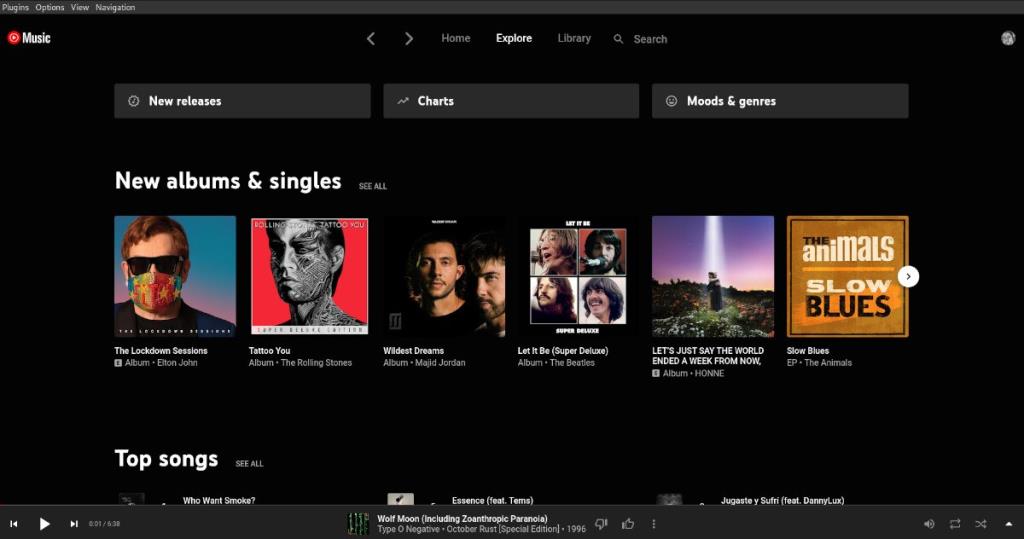
Non vuoi ascoltare la musica in home page? Fai clic sul pulsante "Esplora" per trovare nuova musica da ascoltare su YouTube Music. Seleziona il pulsante "Raccolta" per visualizzare la tua libreria di YouTube Music oppure fai clic sull'icona della lente di ingrandimento per cercare qualcosa che preferisci ascoltare.

Controlla facilmente i computer della tua rete con KontrolPack. Collega e gestisci computer con sistemi operativi diversi senza sforzo.
Vuoi eseguire automaticamente alcune attività ripetute? Invece di dover cliccare manualmente più volte su un pulsante, non sarebbe meglio se un'applicazione...
iDownloade è uno strumento multipiattaforma che consente agli utenti di scaricare contenuti senza DRM dal servizio iPlayer della BBC. Può scaricare video in formato .mov.
Abbiamo trattato le funzionalità di Outlook 2010 in modo molto dettagliato, ma poiché non verrà rilasciato prima di giugno 2010, è tempo di dare un'occhiata a Thunderbird 3.
Ogni tanto tutti abbiamo bisogno di una pausa, se cercate un gioco interessante, provate Flight Gear. È un gioco open source multipiattaforma gratuito.
MP3 Diags è lo strumento definitivo per risolvere i problemi nella tua collezione audio musicale. Può taggare correttamente i tuoi file mp3, aggiungere copertine di album mancanti e correggere VBR.
Proprio come Google Wave, Google Voice ha generato un certo fermento in tutto il mondo. Google mira a cambiare il nostro modo di comunicare e poiché sta diventando
Esistono molti strumenti che consentono agli utenti di Flickr di scaricare le proprie foto in alta qualità, ma esiste un modo per scaricare i Preferiti di Flickr? Di recente siamo arrivati
Cos'è il campionamento? Secondo Wikipedia, "È l'atto di prendere una porzione, o campione, di una registrazione sonora e riutilizzarla come strumento o
Google Sites è un servizio di Google che consente agli utenti di ospitare un sito web sul server di Google. Ma c'è un problema: non è integrata alcuna opzione per il backup.



![Scarica FlightGear Flight Simulator gratuitamente [Divertiti] Scarica FlightGear Flight Simulator gratuitamente [Divertiti]](https://tips.webtech360.com/resources8/r252/image-7634-0829093738400.jpg)




